
Registrer ændringer i Pages på Mac
Du kan registrere ændringer af brødteksten og tekst i tekstfelter, figurer, og fodnoter (herunder slutnoter i dokument og sektioner). Hvis registrering af ændringer er slået til, vises ændret tekst i en anden farve end den omgivende tekst, og der vises ændringsstreger i margenen.
Du kan gennemgå, godkende og afvise ændringer ved at bruge værktøjslinjen til korrektur og indholdsoversigten Kommentarer og ændringer.
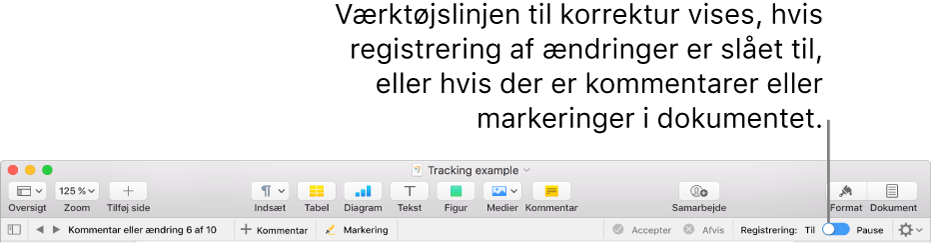
Bemærk: Hvis dokumentet er delt i iCloud, og du slår Registrer ændringer til, er det kun de personer, der bruger Pages på en Mac, iOS-enhed eller iPadOS-enhed, som kan redigere dokumentet. Personer, der ikke har programmet Pages, og som bruger Pages til iCloud til at samarbejde, kan kun se dokumentet.
Slå Registrer ændringer til eller fra
Gør et af følgende:
Slå registrering til: Vælg Rediger > Registrer ændringer (på Redigermenuen øverst på skærmen). Hvis værktøjslinjen til korrektur vises over dokumentet, kan du også klikke på Registrer ændringer på værktøjslinjen.
Slå registrering fra: Klik på
 , og vælg Slå registrering fra. Du skal enten acceptere eller afvise alle ændringer, før du kan slå registrering fra.
, og vælg Slå registrering fra. Du skal enten acceptere eller afvise alle ændringer, før du kan slå registrering fra.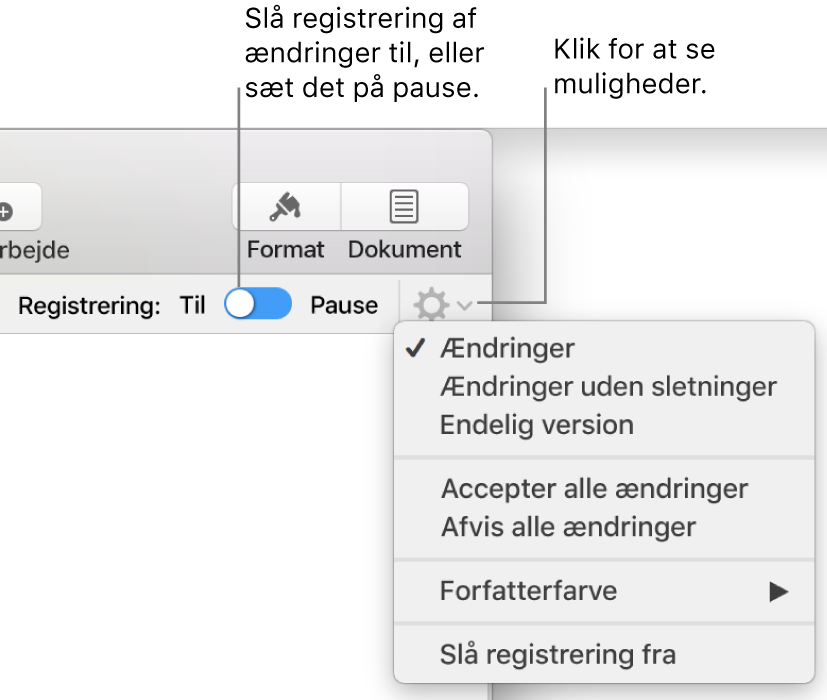
Sæt registrering på pause: Flyt mærket på værktøjslinjen til korrektur til Pause. Ændringer, du foretager, mens registreringen er sat på pause, vises ikke under Ændringer.
Vis eller skjul registrerede ændringer i dokumentet
Klik på
 på værktøjslinjen til korrektur.
på værktøjslinjen til korrektur.Vælg en mulighed:
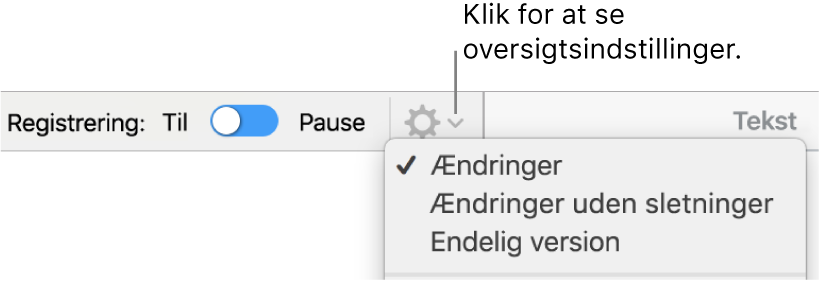
Ændringer: Viser slettet tekst med gennemstregning og ny tekst i en anden farve end den omgivende tekst.
Ændringer uden sletninger: Viser kun den nye tekst i en anden farve end den omgivende tekst. Slettet tekst er skjult.
Endelig version: Viser tekst uden markering, og slettet tekst er skjult. Pages fortsætter med at registrere ændringer, så hvis du skifter til en anden oversigt, kan du se dem.
Accepter eller afvis ændringer
Du kan sikre dig, at alle ændringer er synlige, ved at klikke på
 på værktøjslinjen til korrektur og derefter indstille registreringsoversigten til Markering.
på værktøjslinjen til korrektur og derefter indstille registreringsoversigten til Markering.Gør et af følgende:
For en bestemt ændring: Flyt markøren hen over den markerede tekst, og klik derefter på Accepter eller Afvis.
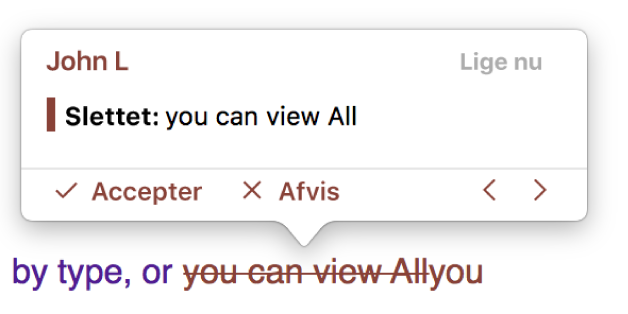
I indholdsoversigten Kommentarer og ændringer kan du godkende eller afvise en ændring.
Alle ændringer i et tekstudsnit: Vælg teksten, og klik derefter på Accepter eller Afvis på værktøjslinjen til korrektur. Alle registrerede ændringer i udsnittet accepteres eller afvises på en gang.
Til al teksten i dokumentet: Klik på
 på værktøjslinjen til korrektur, og vælg derefter Accepter alle ændringer eller Afvis alle ændringer.
på værktøjslinjen til korrektur, og vælg derefter Accepter alle ændringer eller Afvis alle ændringer.Hvis du afviser alle ændringer, vender teksten tilbage til den version, som den havde i dokumentet, før du startede registrering af ændringer.
Gennemgå ændringer i indholdsoversigten Kommentarer og ændringer
Du kan gennemgå og redigere ændringer i indholdsoversigten Kommentarer og ændringer i venstre side af Pages-vinduet.
Du åbner indholdsoversigten Kommentarer og ændringer ved at klikke på
 i venstre side af værktøjslinjen til korrektur. Klik på knappen igen for at lukke indholdsoversigten. Du kan også klikke på
i venstre side af værktøjslinjen til korrektur. Klik på knappen igen for at lukke indholdsoversigten. Du kan også klikke på 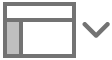 på værktøjslinjen og derefter vælge Vis vinduet Kommentarer og ændringer.
på værktøjslinjen og derefter vælge Vis vinduet Kommentarer og ændringer.Du kan ændre det, der vises i indholdsoversigten, ved at klikke på Oversigtsvalg øverst i indholdsoversigten for at sortere efter side eller dato, filtrere ændringer efter forfatter og skjule kommentarer eller ændringer.
Hvis du vælger Sorter efter dokument på menuen Oversigtsvalg, ruller indholdsoversigten, når du ruller i dokumentet.
Hvis du filtrerer ændringer efter forfatter, så dine ændringer ikke er synlige i indholdsoversigten, og derefter foretager ændringer, vises ændringerne i dokumentet, men ikke i indholdsoversigten. Du får vist ændringer i indholdsoversigten ved at ændre filteret, så det omfatter alle dine ændringer, eller ved at klikke på Vis alle øverst i indholdsoversigten.
Hvis du vil se en bestemt kommentar eller ændring, skal du flytte markøren hen over den i dokumentet. Indholdsoversigten ruller for at vise indholdet, og der vises en streg, der forbinder ændringen med den tilhørende optegnelse, i indholdsoversigten. Hvis du ikke ser en streg, skal du kontrollere, at der ikke er valgt et element i indholdsoversigten.
Du gør indholdsoversigten smallere eller bredere ved at trække i dens højre kant.
Du ændrer størrelsen på teksten i indholdsoversigten og i kommentarer ved at vælge Pages > Indstillinger (på Pages-menuen øverst på skærmen) og klikke på Generelt øverst i vinduet. Klik på lokalmenuen Tekststørrelse, og vælg en størrelse.
Hvis du sender dit dokument til en anden person, og denne person åbner det i Pages på sin iPhone eller iPad, åbnes dokumentet i Endelig version, og registrerede ændringer er skjult. Personen skal trykke på ![]() øverst på skærmen for at se tilføjelser og sletninger.
øverst på skærmen for at se tilføjelser og sletninger.